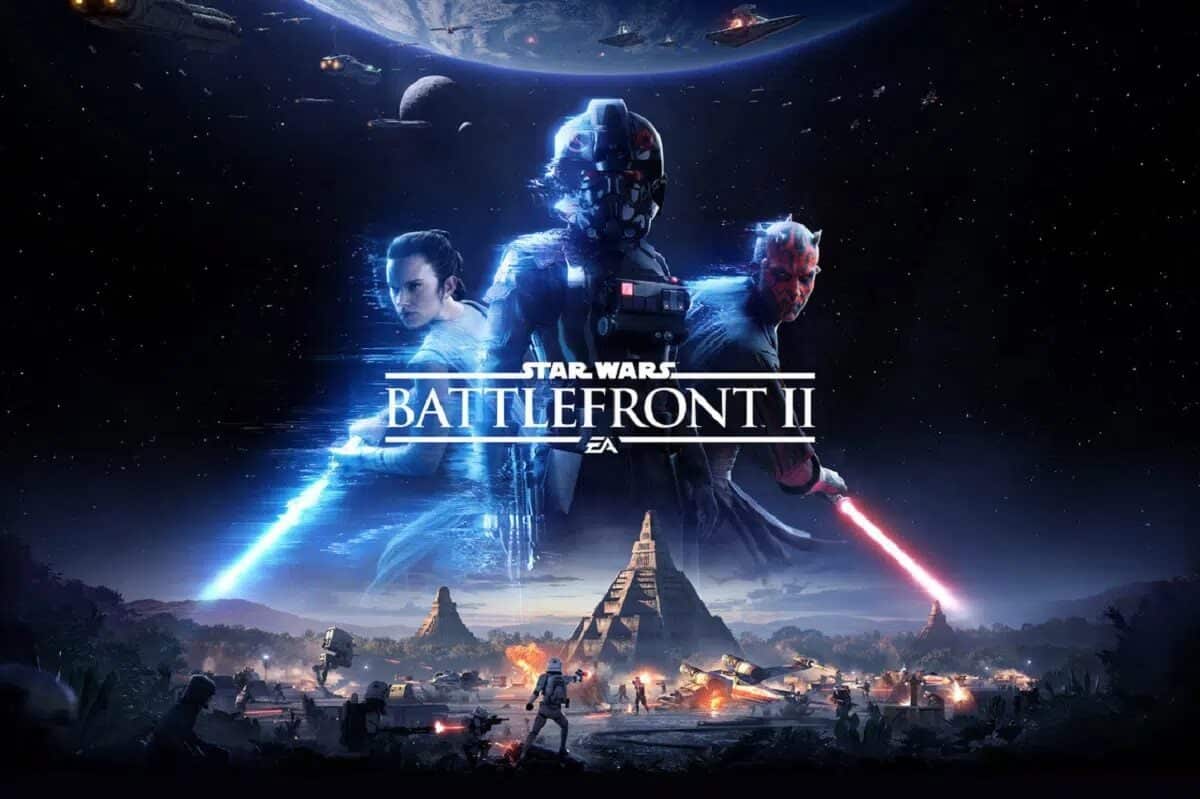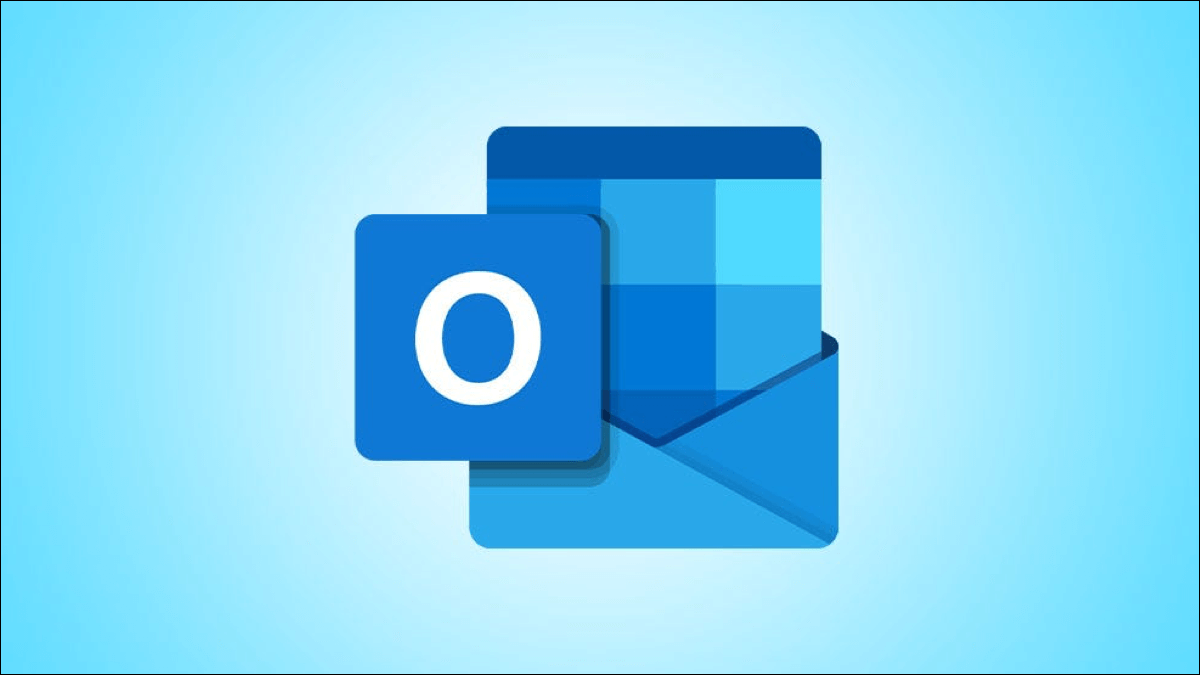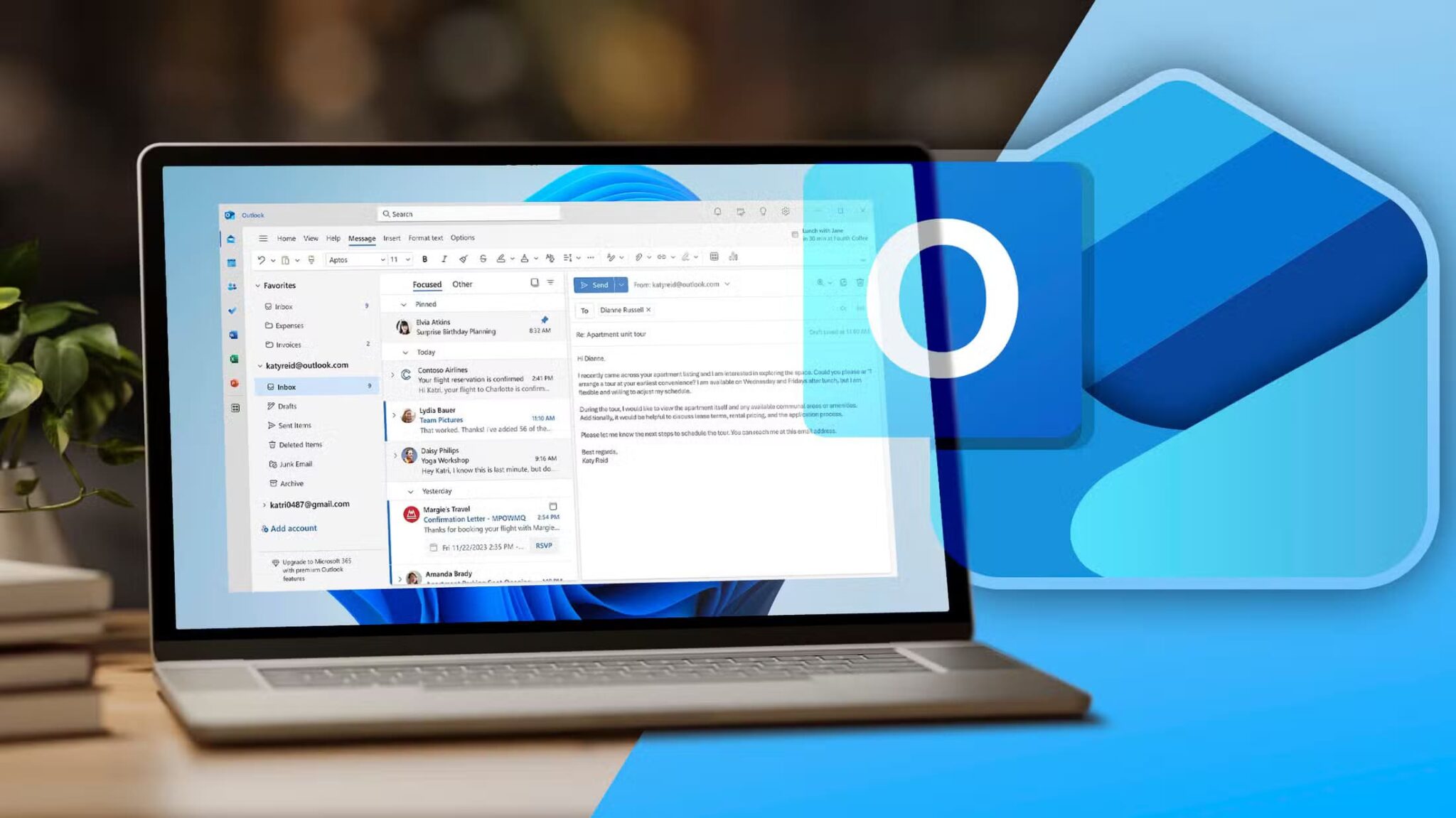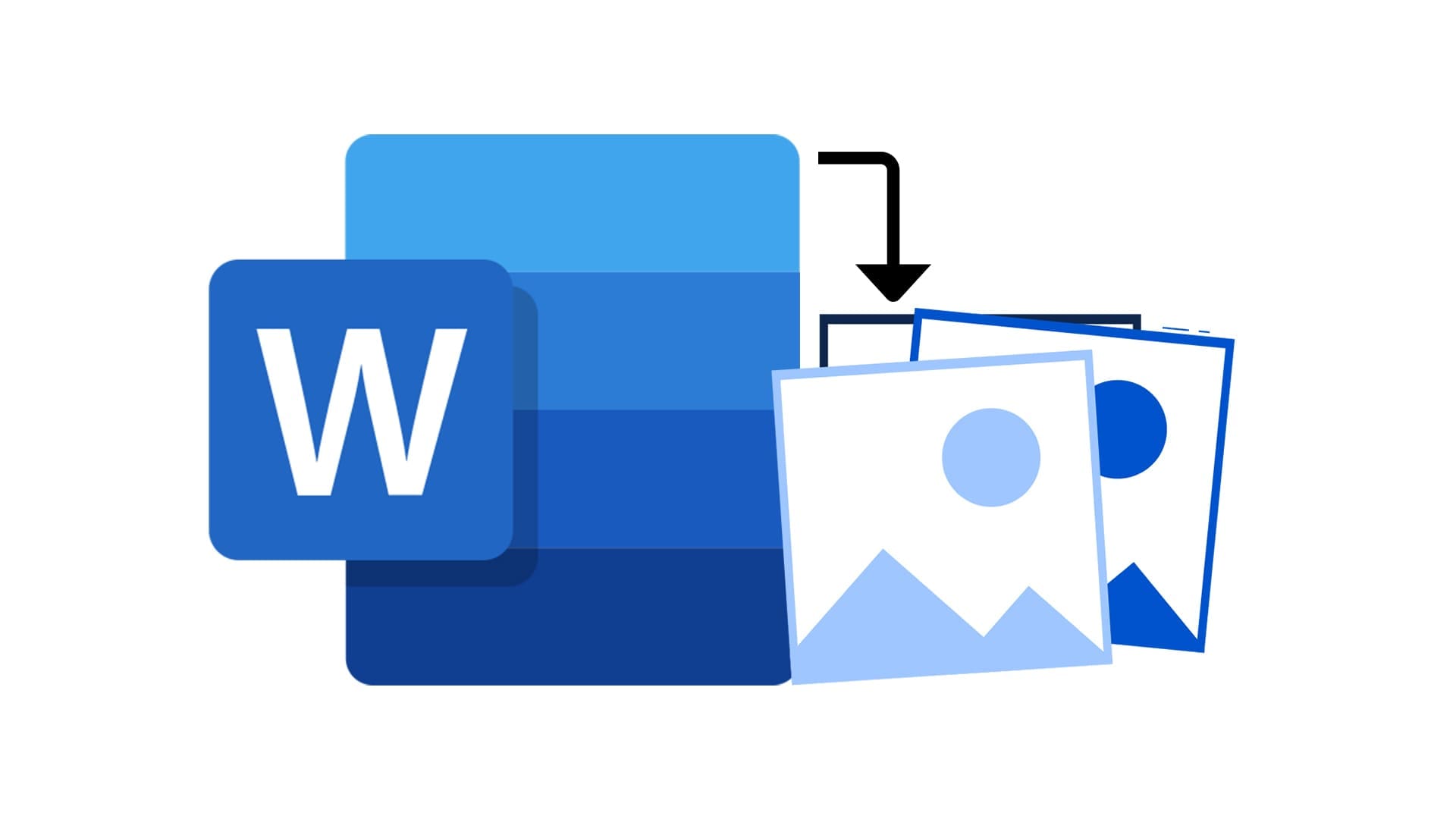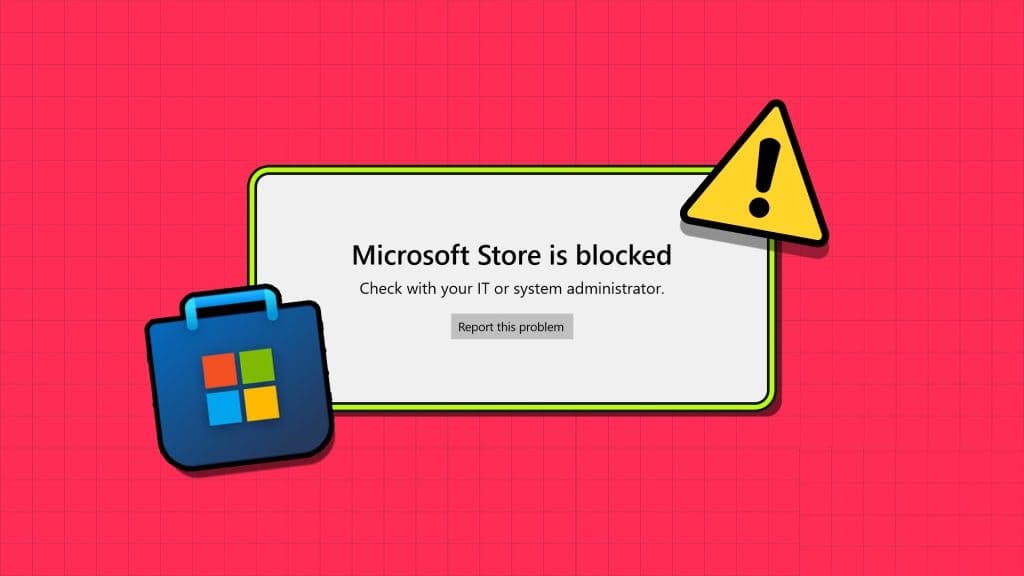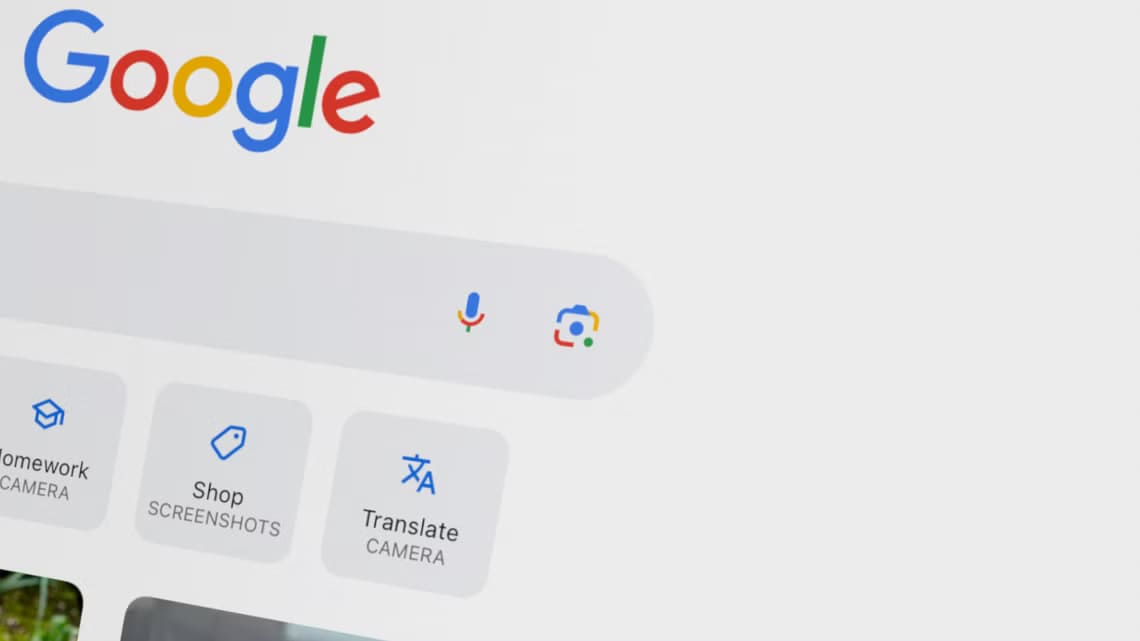Поскольку у пользователей Windows нет ничего похожего на AirDrop, им приходится подключать свой iPhone к компьютеру иПередача медиа В меню «Проводник» выберите «Проводник». Что делать, если ваш iPhone не отображается в меню «Проводник»? Прежде чем использовать его, попробуйте альтернативные способы завершения процесса передачи медиафайлов. Воспользуйтесь приведенными ниже советами, чтобы исправить проблему с отображением iPhone в «Проводнике» Windows 11.
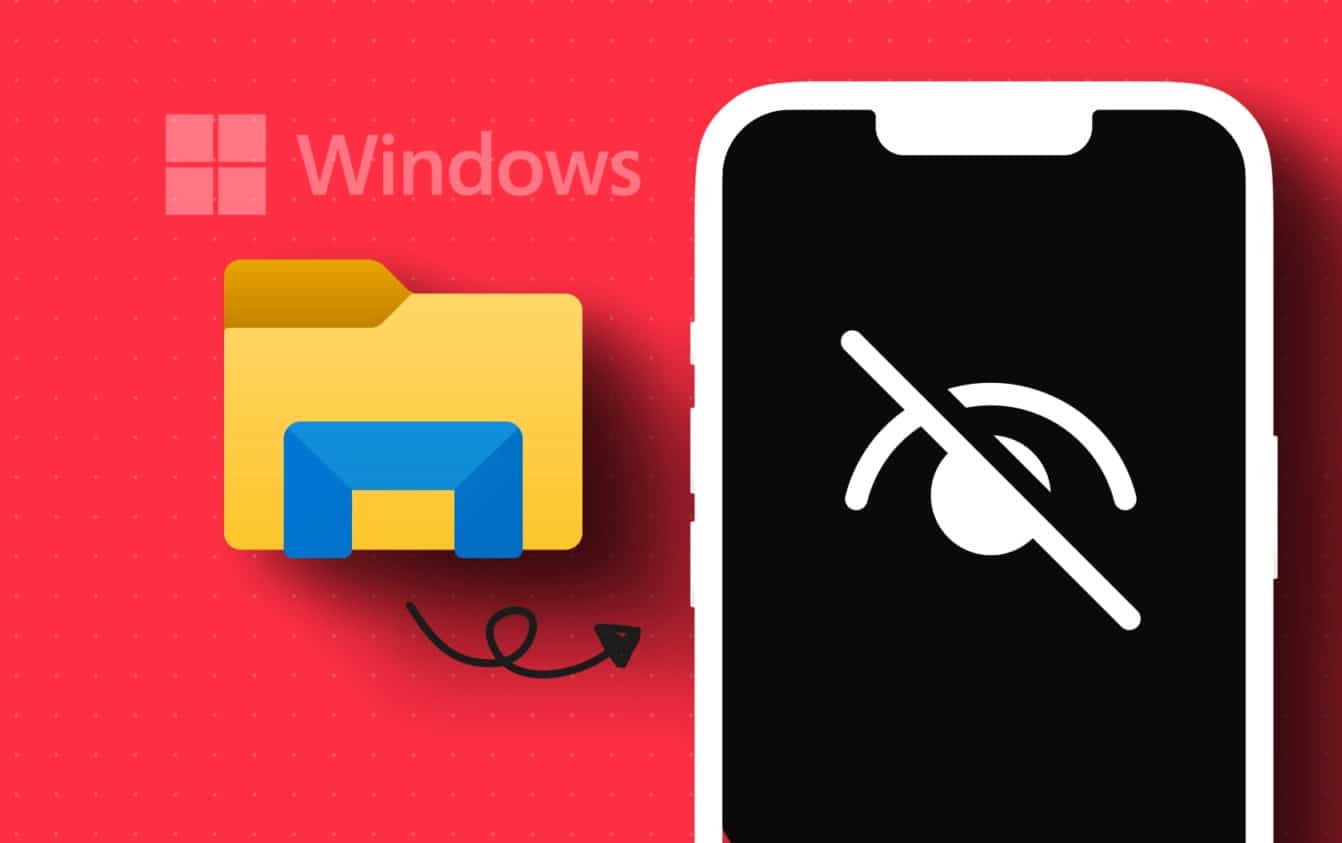
Существует несколько причин, по которым ваш iPhone не отображается в проводнике. Это может быть связано с неисправным USB-портом или кабелем, устаревшими драйверами, сбоем аутентификации и другими причинами. Мы начнём с основ и перейдём к более сложным решениям.
1. Разрешите вашему компьютеру доступ к фотографиям и видео.
При подключении iPhone к компьютеру с Windows iOS запрашивает разрешение. Вы можете заметить всплывающее окно на вашем iPhone. Выберите "Позволять" Чтобы ваш компьютер мог получить доступ к фотографиям и видео на вашем iPhone. Если вы случайно выбрали «Не разрешать» , затем снова подключите iPhone.
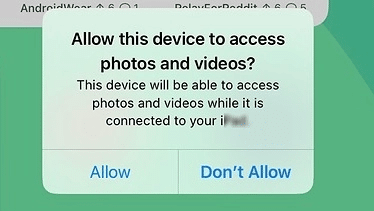
Если вы впервые подключаете iPhone к компьютеру с Windows 11, вам может быть предложено добавить текущий подключенный компьютер в список доверенных. Нажмите Доверие И посмотрите, отображается ли ваш iPhone в Проводнике.
2. Попробуйте другой порт USB.
Если выбранный вами USB-порт сломан или повреждён, компьютер не обнаружит ваш iPhone. Большинство компьютеров с Windows оснащены несколькими USB-портами, которыми можно воспользоваться. Вы можете отключить iPhone от текущего порта и подключить его к другому.
3. Проверьте кабель передачи данных.

Кабели для iPhone не отличаются надёжностью при длительном использовании. Внимательно осмотрите кабель с обоих концов. Если вы заметите потёртости или значительные повреждения, замените его на другой. Повреждённый кабель может помешать подключению, и ваш iPhone может не отображаться в Проводнике.
4. Разблокируйте свой iPhone.
Вам потребуется разблокировать iPhone для подтверждения личности. Только после этого ваш компьютер сможет просматривать содержимое телефона в приложении «Проводник». Если ваш iPhone заблокирован, он может не отображаться в Windows.
5. Перезапустите Проводник.
Перезапустите приложение, если ваш iPhone по-прежнему не отображается в Проводнике. Иногда Проводник может не отвечать.Выполните следующие шаги:
Шаг 1: Щелкните правой кнопкой мыши на Клавиша Windows и открыть Список управления задачами.
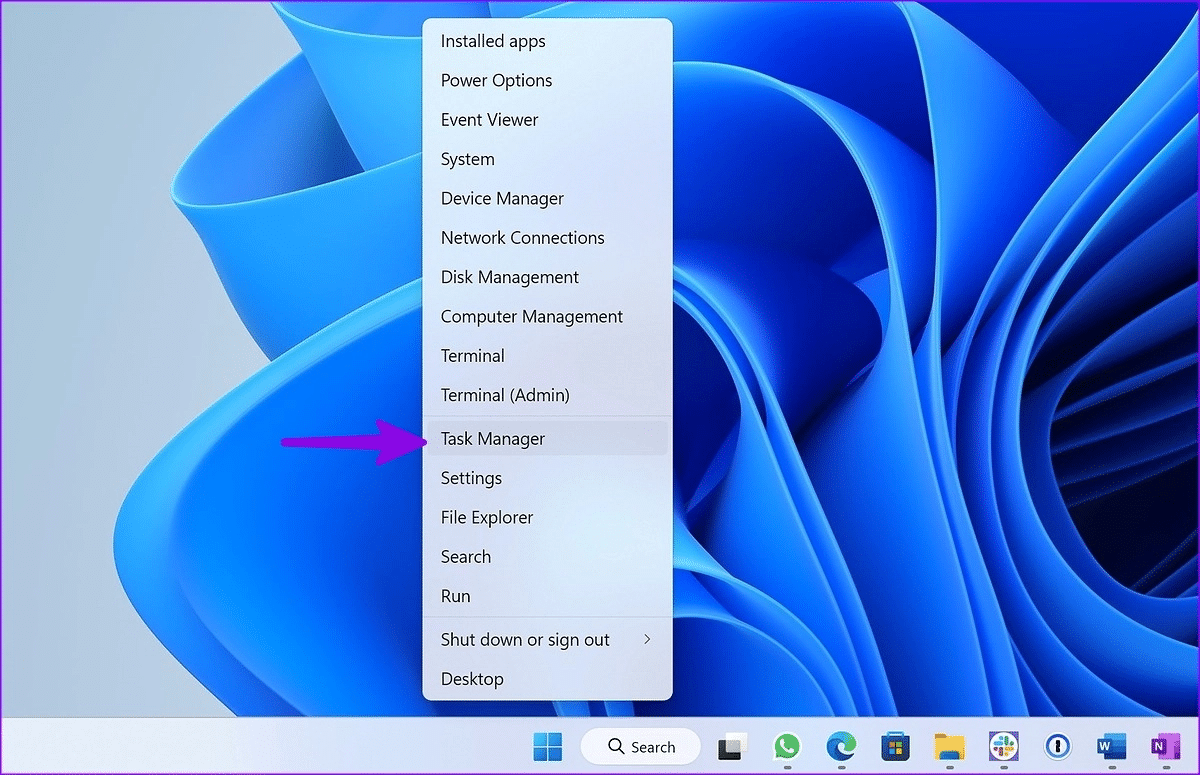
Шаг 2: Найдите проводник Виндоус И нажмите Задача перезагрузки.
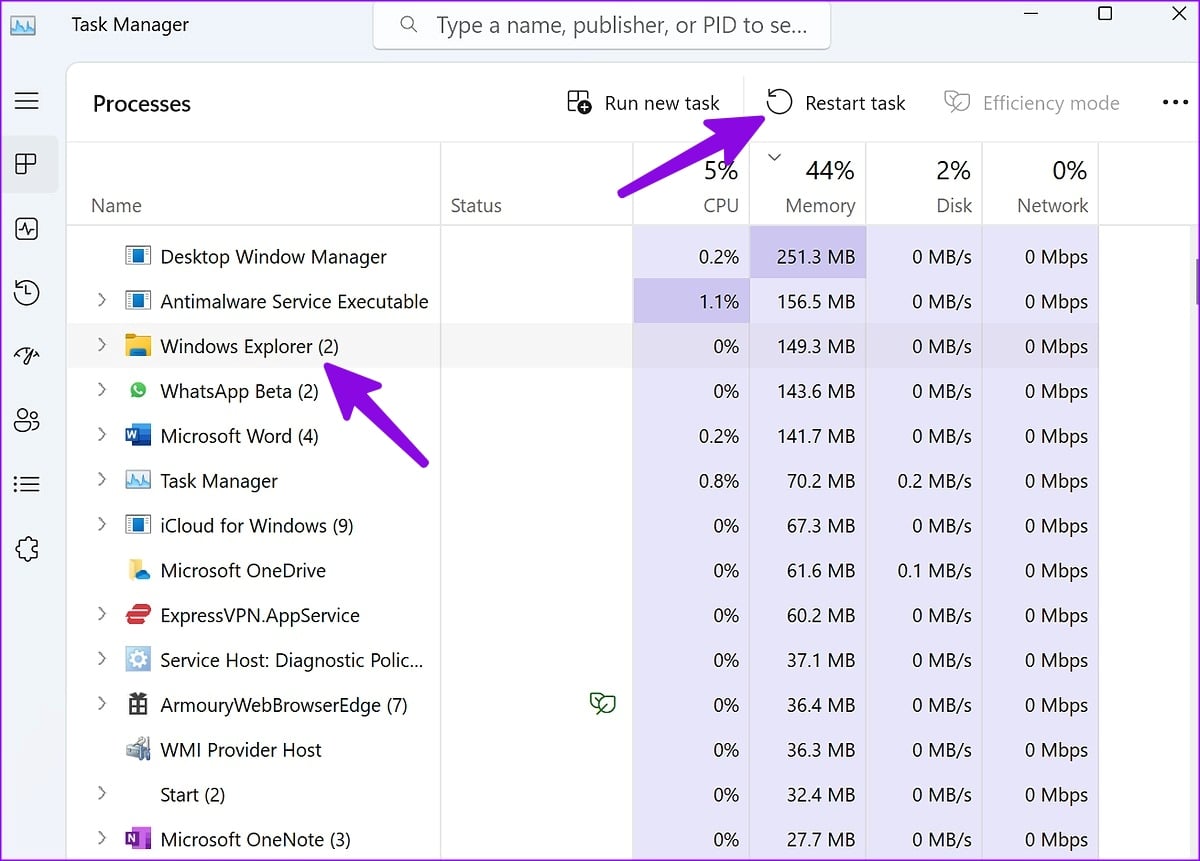
Открыть Приложение «Проводник» Проверьте, появился ли ваш iPhone.
6. Перезагрузите iPhone и ПК с Windows.
Вы можете перезагрузить iPhone и ПК с Windows и повторить попытку.
Шаг 1: Нажмите на любой Клавиша регулировки громкости и питания В это же время на вашем iPhone перетащите ползунок, чтобы выключить его.
Шаг 2: продолжай нажимать кнопка питания пока ты не увидишь Логотип Apple.
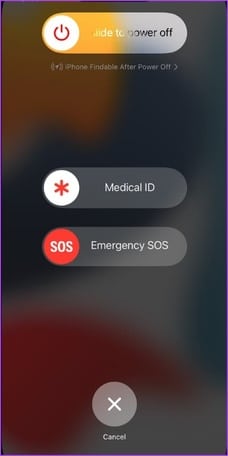
Шаг 3: Нажмите на Клавиша Windows и выберите Список возможностей чтобы перезагрузить компьютер.
Подключите iPhone к компьютеру и откройте приложение «Проводник».
7. Сбросить все настройки
Неисправный установочный диск может привести к таким проблемам, как отсутствие отображения iPhone в проводнике Windows. Пора сбросить все настройки.
Шаг 1: включать Приложение настроек На вашем iPhone и откройте Год.
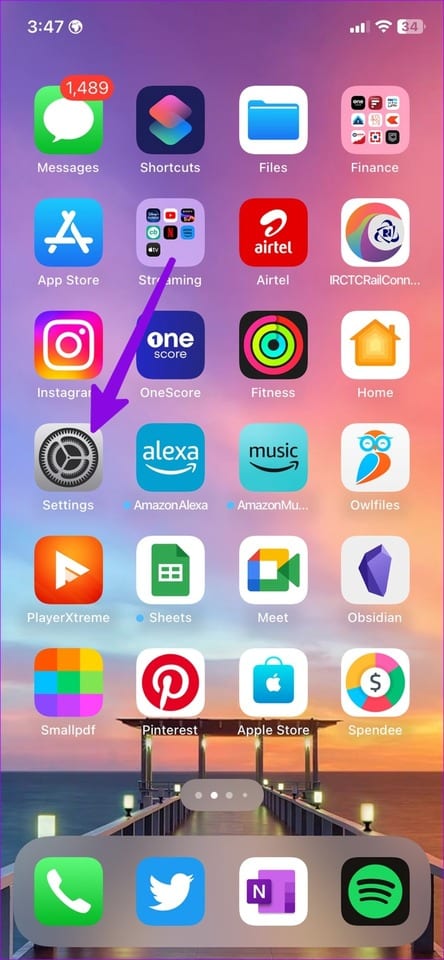
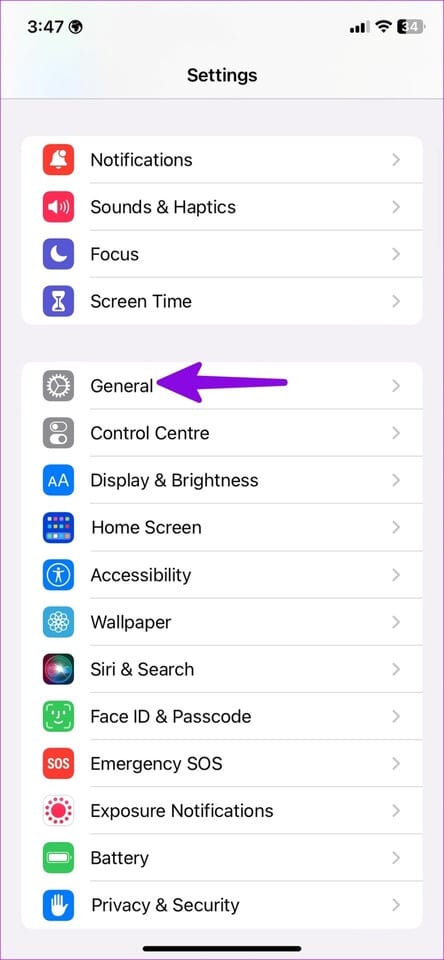
Шаг 2: Нажмите на Передача или переназначение и выберите Сброс настроек.
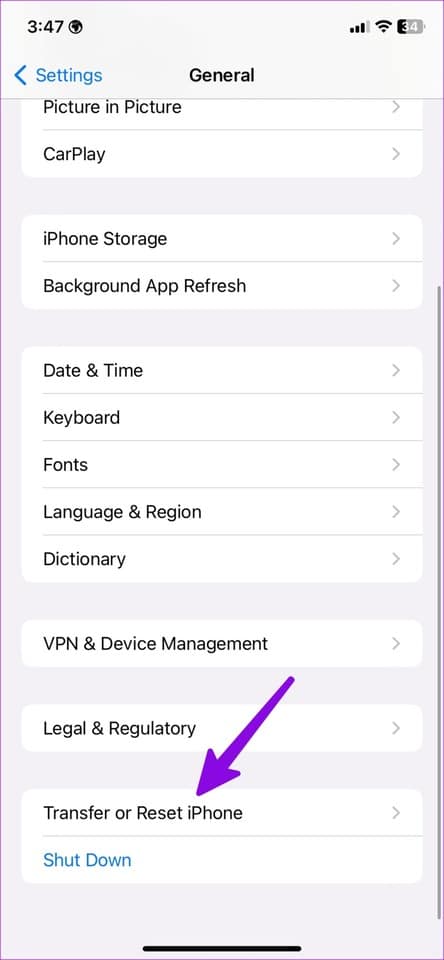
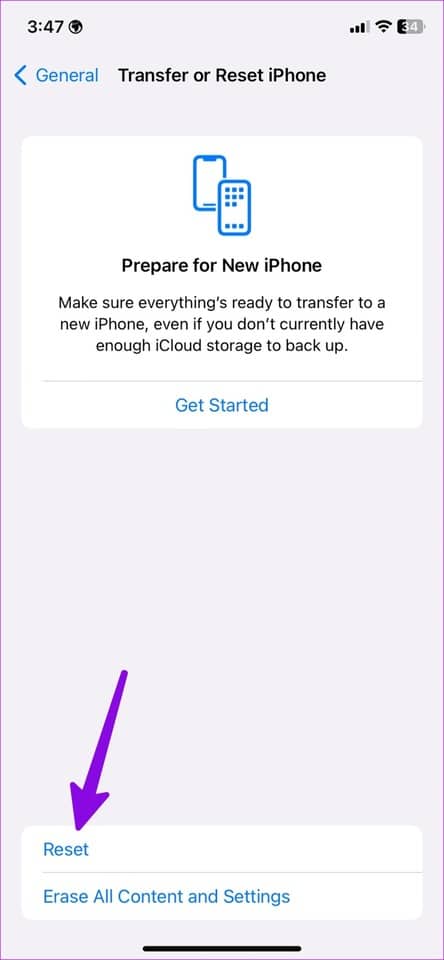
Шаг 3: Нажмите на Сбросить все настройки.
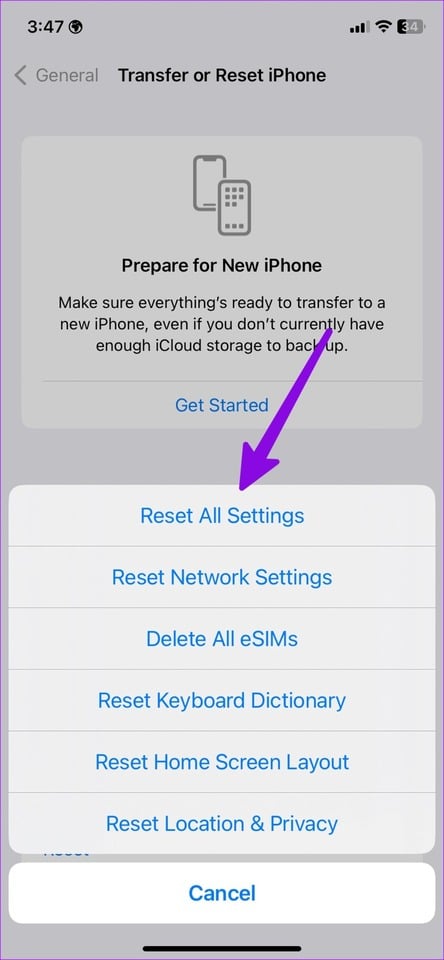
8. Отключите антивирус на вашем компьютере.
Стороннее антивирусное ПО на вашем компьютере с Windows может влиять на подключение iPhone. Перед подключением iPhone к компьютеру необходимо отключить все эти программы.
9. Переустановите драйверы iPhone.
Повреждённые драйверы iPhone на вашем компьютере могут быть основной причиной того, что ваш iPhone не отображается в проводнике. Вы можете переустановить драйверы через меню «Диспетчер устройств».
Шаг 1: Щелкните правой кнопкой мыши на Клавиша Windows и открыть Меню диспетчера устройств.
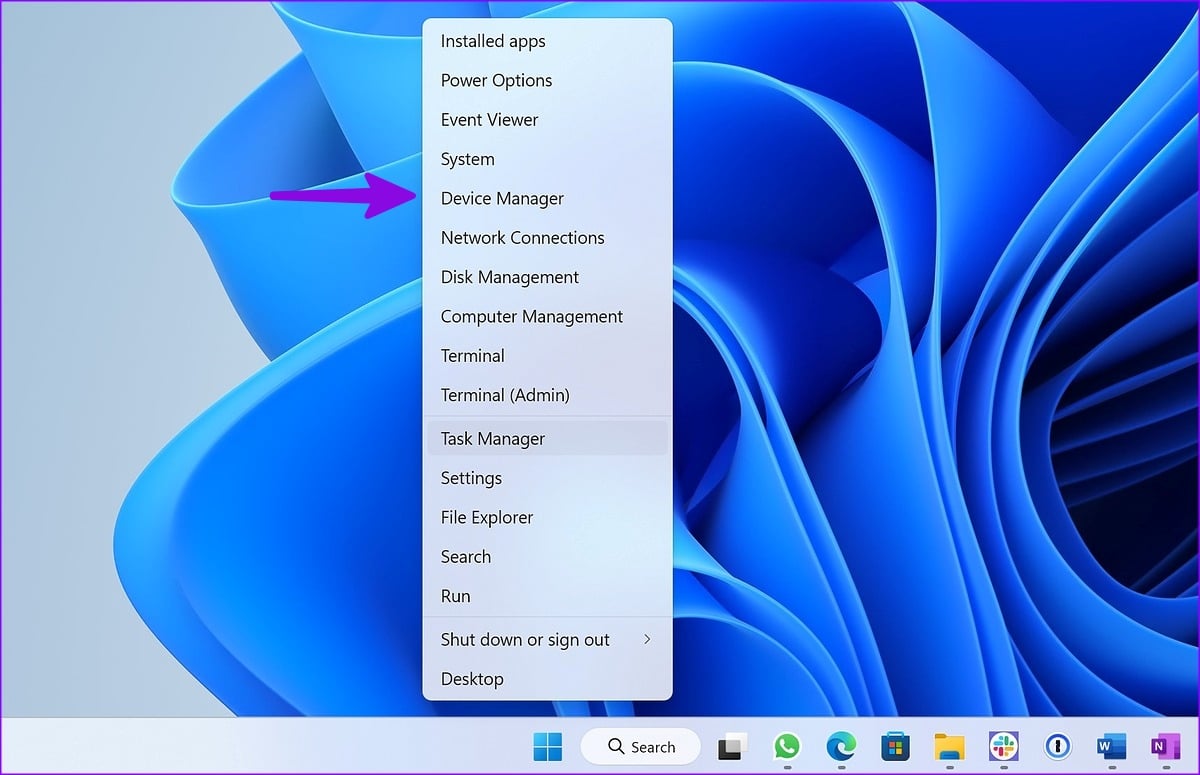
Шаг 2: Расширять Портативные устройства.
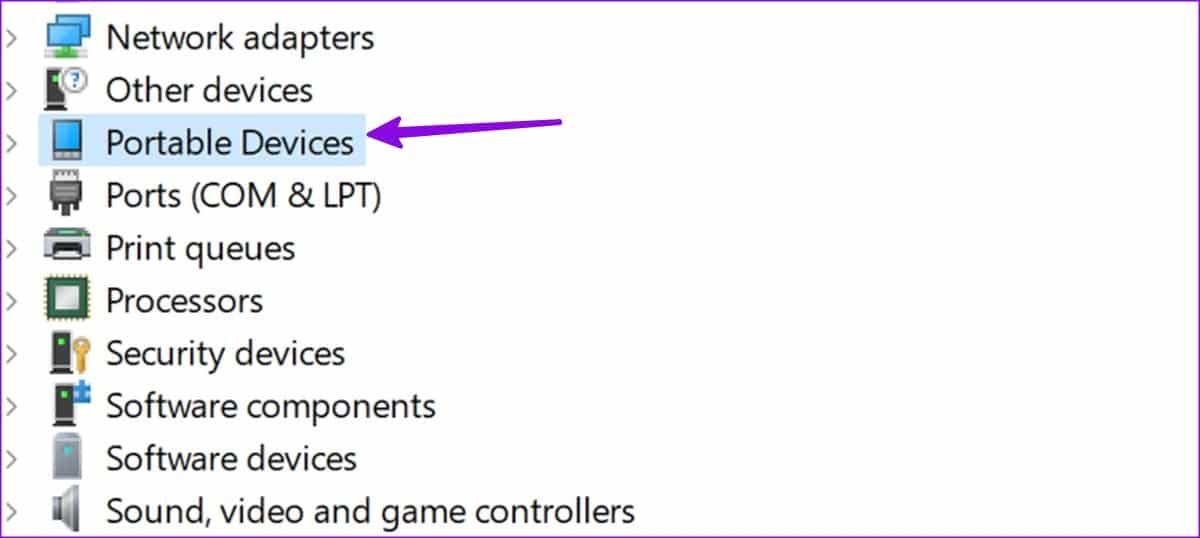
Шаг 3: Щелкните правой кнопкой мыши на своем iPhone и выберите Удалите устройство.
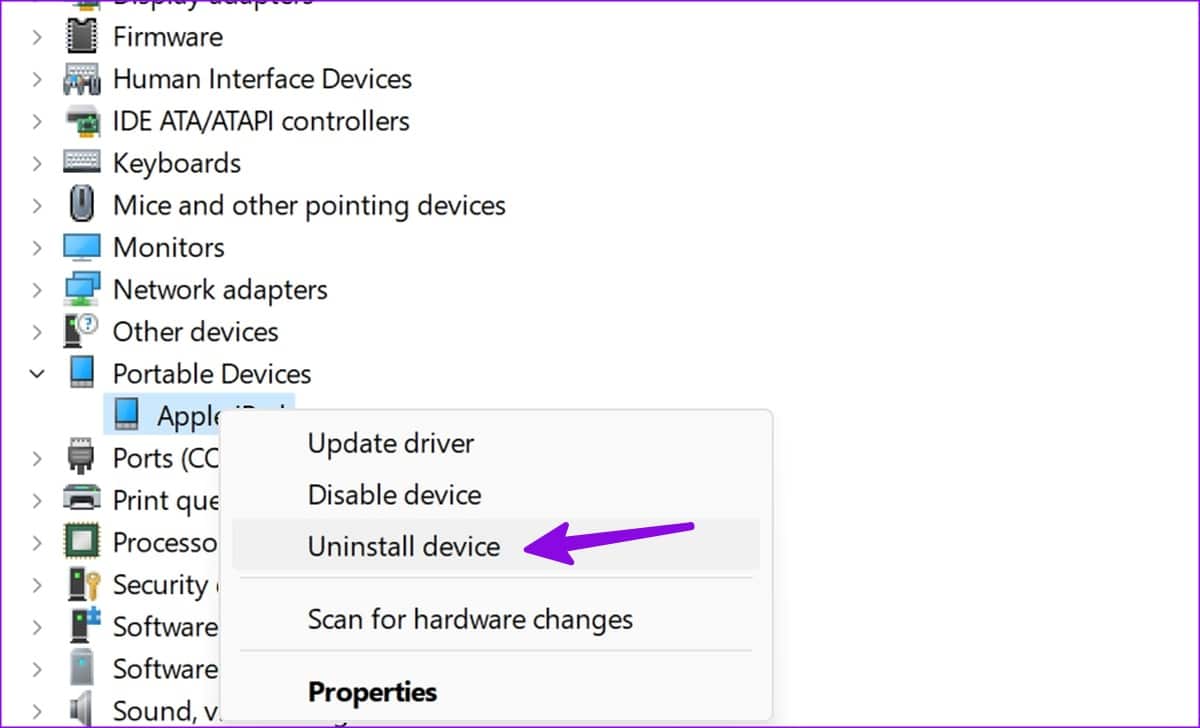
Перезагрузите компьютер, и Windows установит необходимые драйверы во время процесса перезагрузки.
10. Откройте iTunes и повторите попытку.
Хотя для доступа к содержимому iPhone в приложении «Проводник» вам не нужен iTunes, программное обеспечение Apple включает в себя драйверы, необходимые для устранения неполадок соединения между двумя устройствами.
Шаг 1: Загрузить и установить iTunes Из Microsoft Store в Windows.
Шаг 2: Открыть iTunes Подключите iPhone к компьютеру.
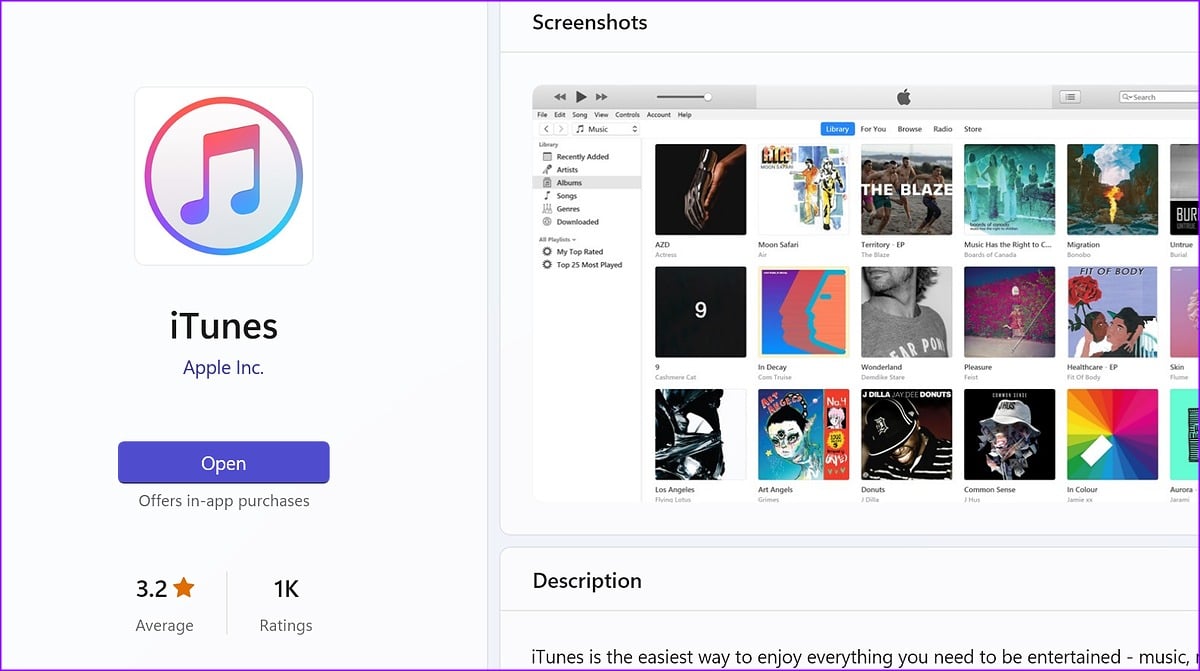
11. Обновите iOS и Windows
Вы можете обновить iOS и Windows 11 до последней версии, чтобы устранить проблемы с подключением между двумя устройствами.
iPhone
Шаг 1: Открыть приложение Настройки И нажмите Год.
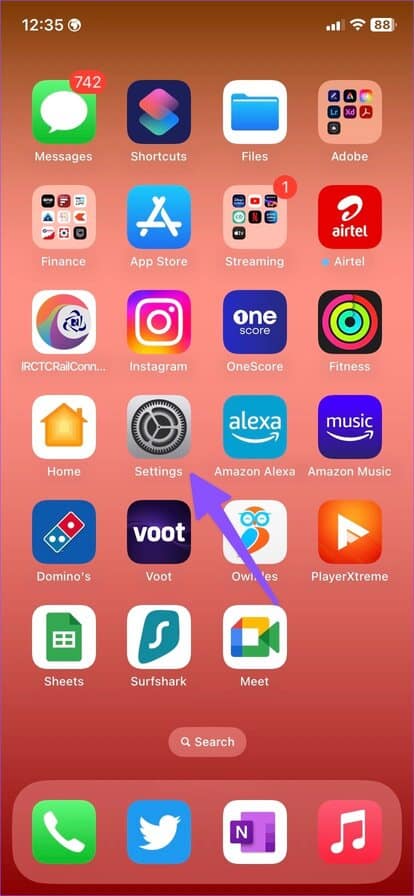
Шаг 2: Найдите «Обновление программного обеспечения» и установить Последняя версия Из операционной системы вашего iPhone.
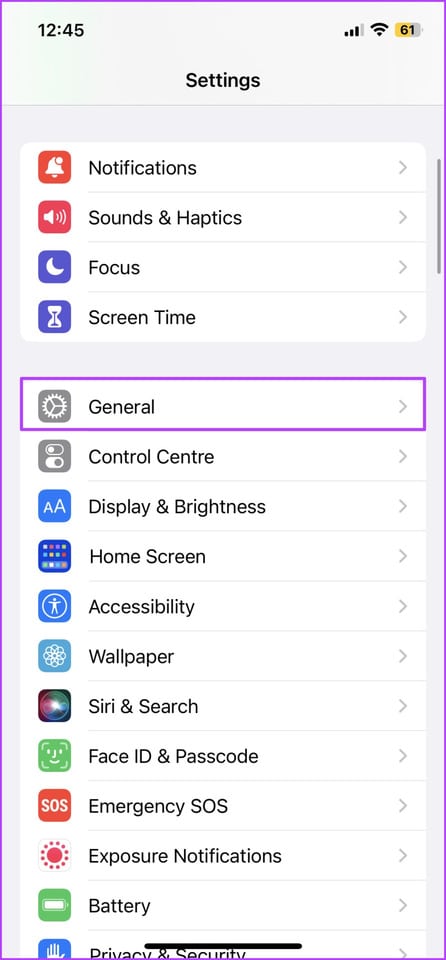
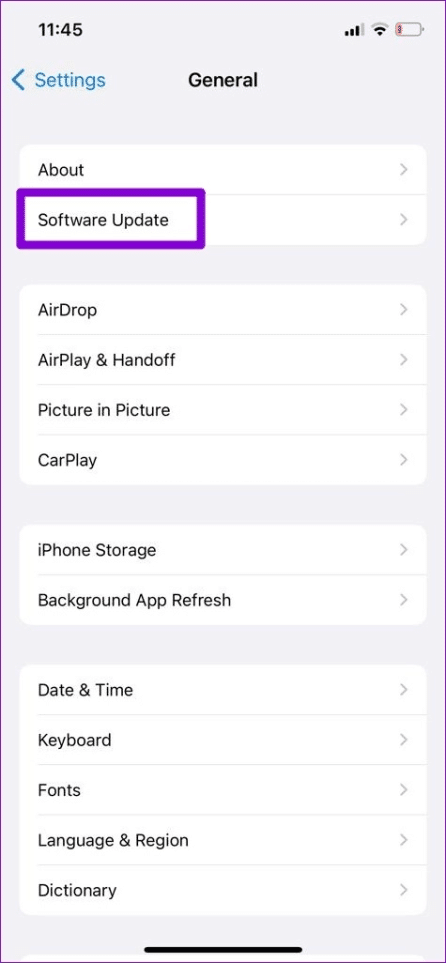
Windows
Шаг 1: Нажмите на Клавиша Windows + I Открыть Приложение настроек на твоем компьютере.
Шаг 2: Найдите Центр обновления Windows Из боковой панели и установите Ожидается обновление на твоем компьютере.
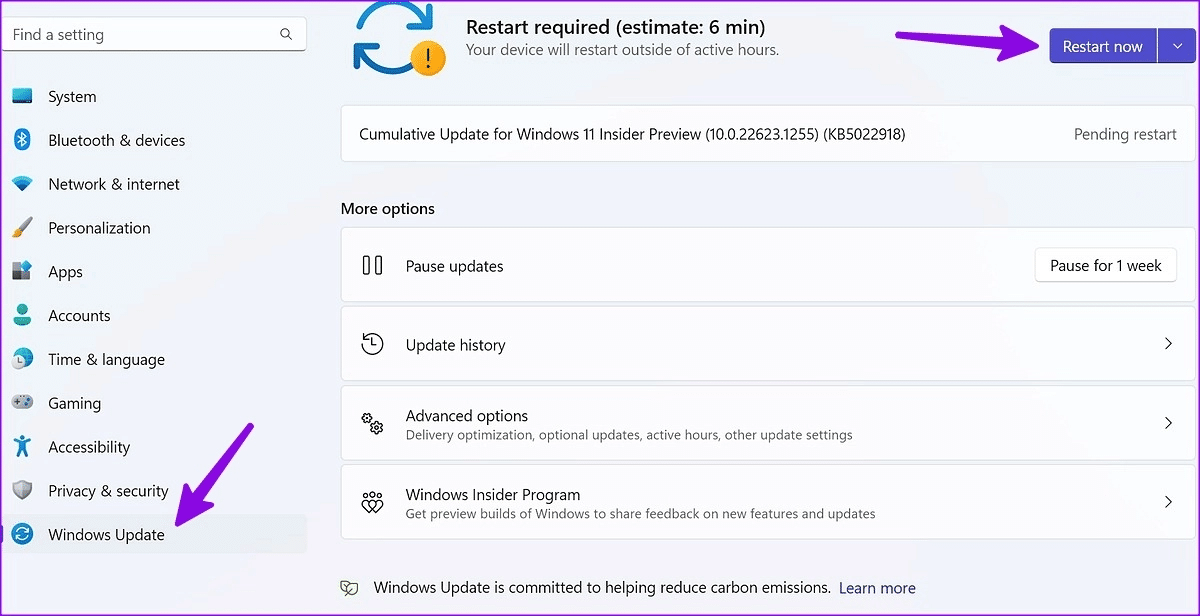
Доступ к содержимому вашего iPhone на рабочем столе
Вы всегда можете использовать облачные хранилища или приложения для обмена файлами по Wi-Fi, чтобы поделиться контентом с iPhone на компьютер с Windows. Но ничто не сравнится с удобством и скоростью проводного соединения. Какой трюк помог исправить ошибку, из-за которой iPhone не отображался в Проводнике? Поделитесь своими результатами в комментариях ниже.